蓝牙耳机连接电脑声音 电脑蓝牙耳机连接成功但没有声音怎么办
更新时间:2024-04-29 10:08:25作者:yang
在现代科技的快速发展下,蓝牙耳机的使用已经成为我们日常生活中不可或缺的一部分,当我们将蓝牙耳机与电脑成功连接后,却发现没有声音传出时,不禁让人感到困惑和失望。这种情况并不鲜见,但我们并不必过于担心,因为问题的解决方法并不复杂。下面将为大家介绍解决电脑蓝牙耳机连接成功但没有声音的几种常见方法,希望能够对大家有所帮助。
具体方法:
1.先检查电脑的蓝牙驱动程序是否安装正确。在我的电脑上点击右键“管理”再点击“设备管理”后点开“通用串行总线控制”如果前面有黄色的小感叹号代表驱动不正确,请到官网下载正确的驱动或用驱动精灵自动下载。
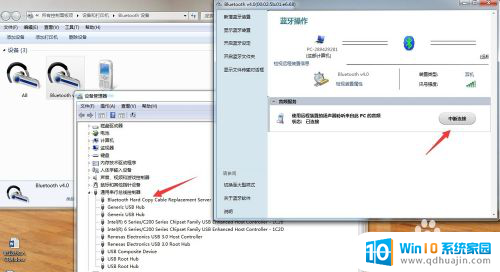
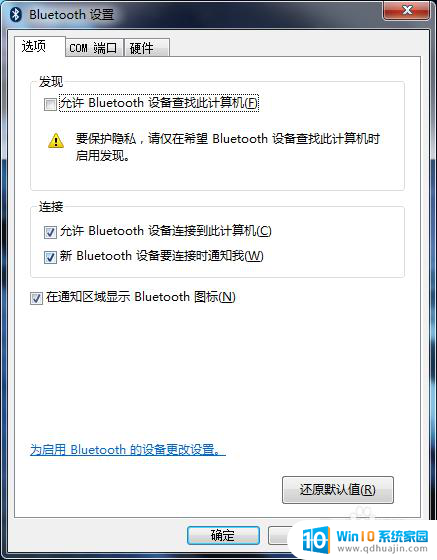
2.确认驱动程序正确后,在电脑右下角的小喇叭处点右键选择”播放设备“选择”播放“选项卡。会看到已经连接的播放设备。
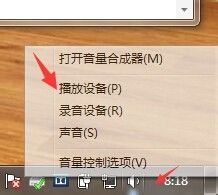
3.在出现的播放调备中选择”蓝牙耳机“再点击下面的”设为默认值“然后点击确定。
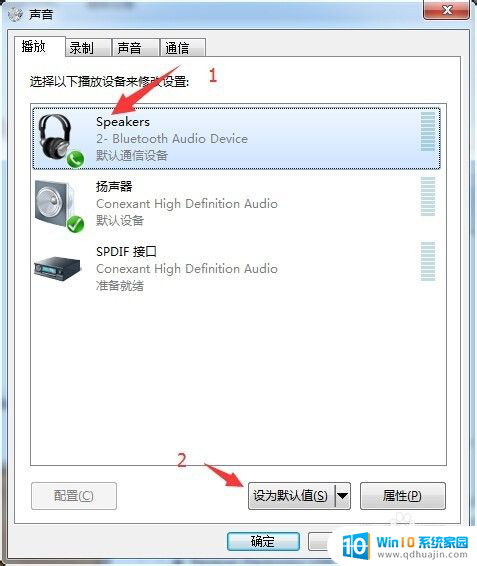
4.将鼠标放在右下角的小喇叭处,你会看到这时的小喇叭上显示为”speaker(bluetooth):100%这时显示声音已经输出到耳机上。
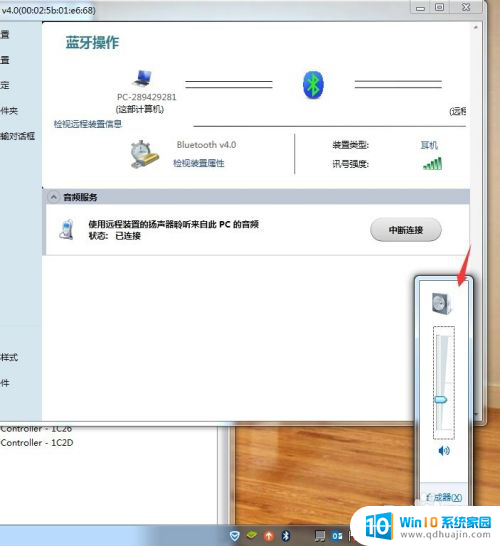
5.随便打开一个声音文件进行测试,再确认是否正确。
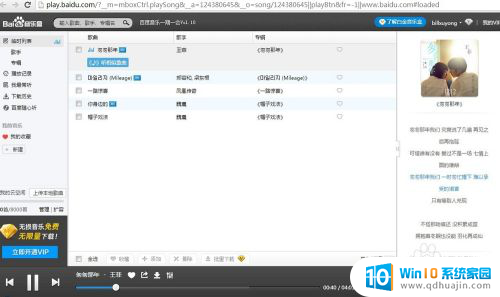
以上就是蓝牙耳机连接电脑声音的全部内容,有需要的用户可以根据以上步骤进行操作,希望对大家有所帮助。
蓝牙耳机连接电脑声音 电脑蓝牙耳机连接成功但没有声音怎么办相关教程
热门推荐
电脑教程推荐
win10系统推荐
- 1 萝卜家园ghost win10 64位家庭版镜像下载v2023.04
- 2 技术员联盟ghost win10 32位旗舰安装版下载v2023.04
- 3 深度技术ghost win10 64位官方免激活版下载v2023.04
- 4 番茄花园ghost win10 32位稳定安全版本下载v2023.04
- 5 戴尔笔记本ghost win10 64位原版精简版下载v2023.04
- 6 深度极速ghost win10 64位永久激活正式版下载v2023.04
- 7 惠普笔记本ghost win10 64位稳定家庭版下载v2023.04
- 8 电脑公司ghost win10 32位稳定原版下载v2023.04
- 9 番茄花园ghost win10 64位官方正式版下载v2023.04
- 10 风林火山ghost win10 64位免费专业版下载v2023.04